Omegle est le meilleur service de site Web en ligne gratuit où vous pouvez parler à des inconnus par le biais d'appels vidéo et de discussions par SMS. Sur Omegle, vous pouvez communiquer avec différentes personnes, vous entendre avec certaines d'entre elles et enregistrer vos interactions pour conserver des moments précieux.
Bien qu'il ne puisse pas être enregistré sur Omegle car il n'offre aucune option intégrée. Heureusement, il existe le meilleur enregistreur d'écran gratuit qui vous aide à accomplir la tâche. Cet article présente cinq enregistreurs Omegle et des informations détaillées sur la façon d'enregistrer Omegle avec eux. Ci-dessous se trouve une interface qui montre Omegle.
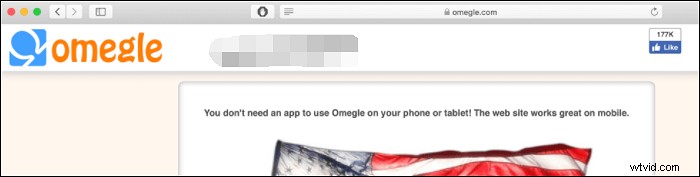
Article connexe>> Comment enregistrer un appel FaceTime
- Partie 1. Comment enregistrer une vidéo Omegle sous Windows
- Partie 2. Comment enregistrer le chat Omegle sur Android
- Partie 3. Comment filtrer l'enregistrement d'Omegle sur iPhone
- Partie 4. Comment enregistrer le chat Omegle sur Mac
Comment enregistrer une vidéo Omegle sous Windows
EaseUS RecExperts pour Windows est un outil utile pour aider à enregistrer le chat vidéo Omegle sur un PC Windows. Il vous permet d'enregistrer l'écran de manière flexible. Par exemple, vous pouvez enregistrer une partie de l'écran ou un écran complet selon vos besoins. Lors de la capture de l'écran, cela vous donne la possibilité de capturer le son de l'ordinateur, du microphone ou des deux.
En outre, il vous permet de prévisualiser et de réduire vos économies. Ce captureur d'écran fournit le lecteur multimédia intégré et le découpeur vidéo afin que vous puissiez traiter les enregistrements Omegle sans utiliser d'autres programmes de montage vidéo.
Fonctionnalité clé :
- Choisir la zone d'enregistrement de manière flexible
- Prise en charge de divers formats de sortie pour la vidéo et l'audio
- Capturer la webcam pour faire une vidéo facecam
- Planifier l'enregistrement pour capturer automatiquement la vidéo et l'audio
Cliquez maintenant sur le bouton ci-dessous pour obtenir cet excellent enregistreur Omegle sur Windows !
Voici une liste des étapes à suivre pour filtrer l'enregistrement d'un chat vidéo Omegle sur un PC Windows :
Étape 1. Configurer les options d'enregistrement d'écran
Ouvrez EaseUS RecExperts sur votre ordinateur et cliquez sur "Plein écran" ou "Région" pour choisir la zone de votre écran que vous souhaitez capturer. Sélectionnez ensuite une source audio en cliquant sur l'icône Son en bas à gauche du panneau. Si nécessaire, cliquez sur l'icône "Webcam" en bas pour ajouter une superposition des images de votre webcam à votre screencast.
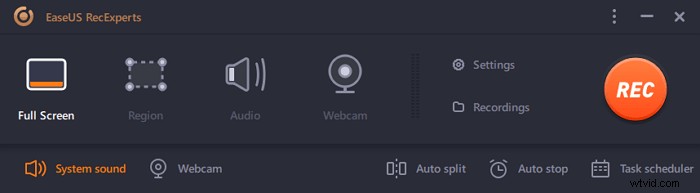
Si vous souhaitez diviser le fichier enregistré après l'enregistrement, cliquez sur "Auto split", puis vos fichiers d'enregistrement seront automatiquement divisés en fonction de la taille du fichier ou de la durée d'enregistrement que vous avez définie.
Étape 2. Spécifiez les paramètres d'enregistrement
Une fois que vous avez configuré les options d'enregistrement de base, vous souhaiterez peut-être configurer les paramètres avancés.
Cliquez sur "Paramètres" pour ouvrir le menu. Dans le menu suivant, sélectionnez un format pour votre screencast et spécifiez d'autres options selon vos besoins. Cliquez ensuite sur "OK" en bas pour enregistrer vos paramètres.
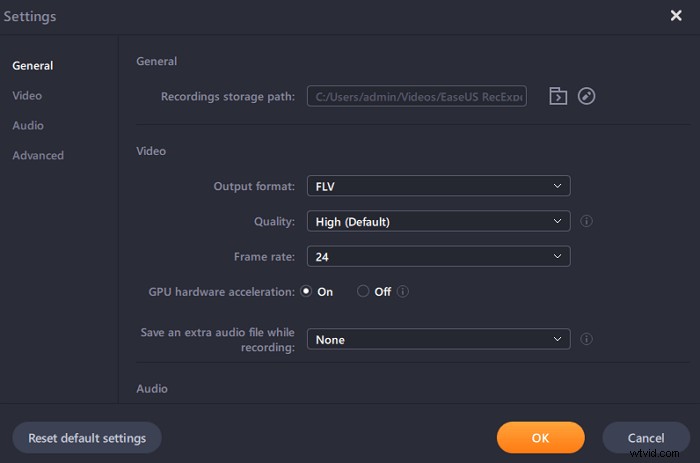
Étape 3. Démarrer et arrêter un enregistrement
Vous devriez maintenant être de retour à l'interface principale. Ouvrez l'écran que vous souhaitez capturer, puis cliquez sur "REC" dans le logiciel. Ensuite, il commencera à enregistrer tout ce qui est affiché sur votre écran.
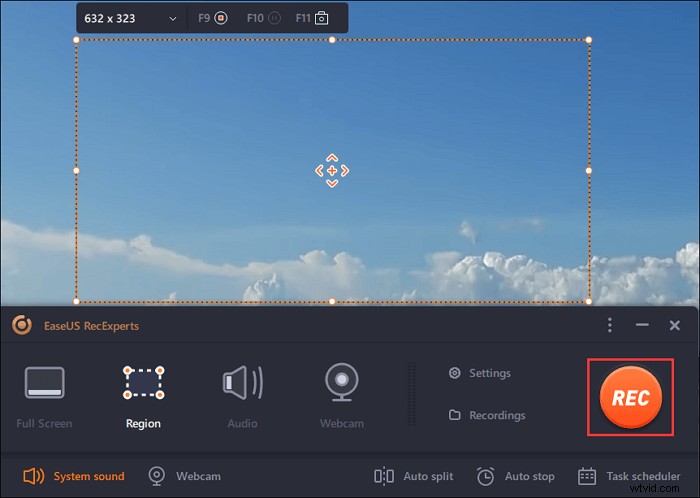
Ensuite, vous verrez la barre d'outils où vous pouvez mettre en pause ou arrêter l'enregistrement, prendre des captures d'écran pendant l'enregistrement ou définir une heure spécifique pour arrêter l'enregistrement.
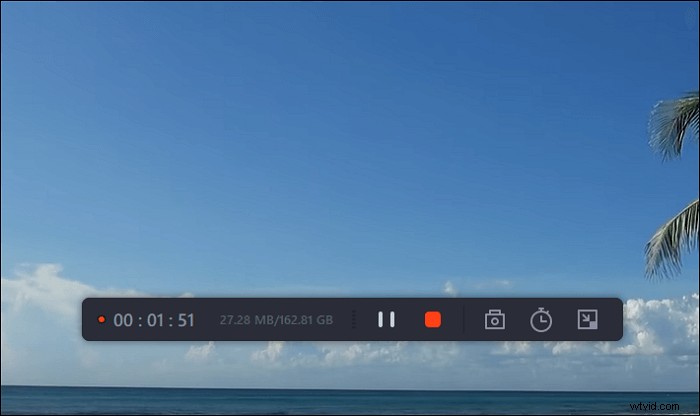
Étape 4. Afficher tous vos enregistrements
Une fois l'enregistrement terminé, ce logiciel conserve tous vos enregistrements à un seul endroit pour que vous puissiez les visualiser. Vous pouvez prévisualiser et modifier le fichier enregistré ici.
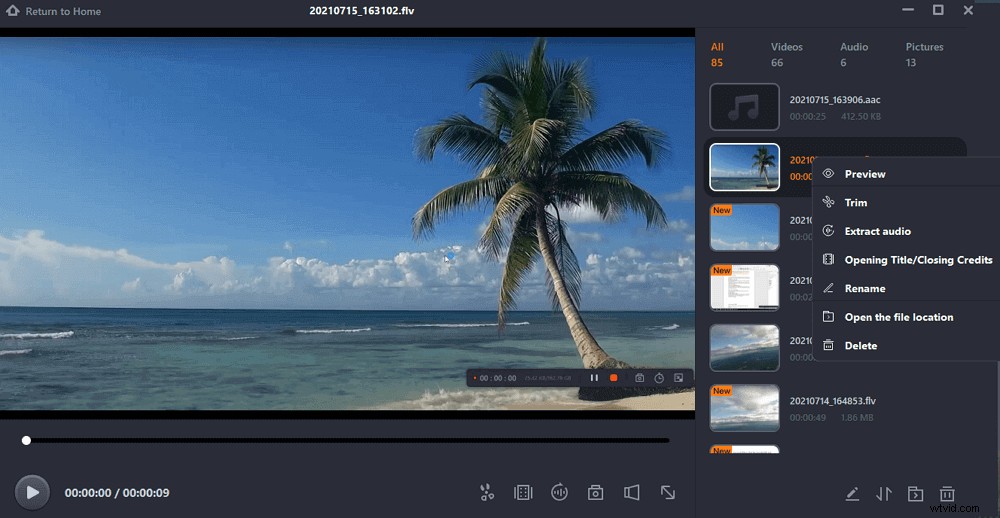
Comment enregistrer le chat Omegle sur Android
Pour enregistrer l'enregistrement Omegle sur les téléphones Android, vous pouvez utiliser AZ Screen Recorder. Il s'agit d'une application d'enregistrement d'écran avec de nombreuses fonctionnalités telles que l'enregistrement de l'écran, la vidéo en direct et le son du microphone. Vous pouvez l'utiliser pour des activités d'enregistrement d'écran sans racine et limitées dans le temps.
De plus, il permet d'enregistrer l'écran avec votre visage, de sorte que toutes les émotions peuvent être enregistrées dans une petite fenêtre superposée sur l'écran, ce qui est utile lors de la création de vidéos de réaction ou de gameplay.
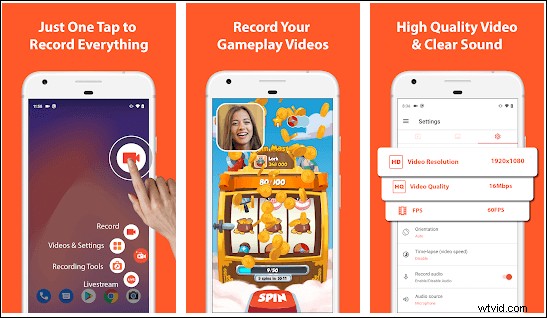
Caractéristiques principales :
- Autoriser l'enregistrement d'écran et la prise de captures d'écran librement
- Enregistrer des vidéos en résolution Full HD
- Choisissez les ressources audio comme le son du microphone
- Diffusion de l'écran sur des plates-formes de réseaux sociaux telles que YouTube, Facebook, etc.
Comment enregistrer sur Omegle sur un téléphone Android :
Étape 1. Téléchargez AZ Screen Recorder et suivez les instructions pour permettre à cet outil de s'afficher par-dessus d'autres applications.
Étape 2. Vous pouvez voir une icône rouge sur l'écran. Lorsque vous êtes prêt à capturer le chat vidéo Omegle, vous pouvez appuyer sur l'icône blanche avec une caméra rouge pour commencer l'enregistrement. L'audio peut également être sélectionné.
Étape 3. Pour mettre fin à l'enregistrement, vous devez balayer l'écran vers le bas ou appuyer sur le bouton d'arrêt. La vidéo enregistrée sera automatiquement enregistrée dans la photo.
Comment filtrer l'enregistrement Omegle sur iPhone
En ce qui concerne l'enregistrement Omegle sur iPhone, vous pouvez envisager l'enregistreur d'écran iOS, alors qu'il ne peut être utilisé que lorsque votre iPhone fonctionne dans les conditions prises en charge. Si votre iPhone ne remplit pas la condition, essayez AirShou.
Cet enregistreur d'écran iOS tiers est entièrement gratuit à télécharger et vous n'avez pas besoin de jailbreaker les appareils iOS pour l'installer. Il enregistre l'écran en haute définition jusqu'à 60 images par seconde et fournit le son stéréo comme sortie pour l'enregistrement. Vous trouverez ci-dessous une image que vous pouvez modifier efficacement sa résolution.
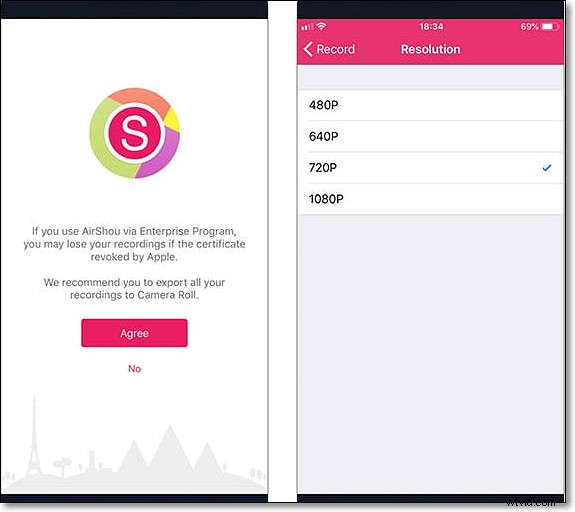
Caractéristiques principales :
- Entièrement gratuit et facile à utiliser
- Prenez moins d'espace sur les appareils iOS
- Écran d'enregistrement avec une sortie de haute qualité
Comment réaliser la capture vidéo Omegle sur iPhone :
Étape 1. Télécharger Air Show. Accédez à Paramètres > Général > Profils et gestion des appareils pour appuyer sur le bouton Faire confiance.
Étape 2. Effectuer un chat vidéo Omegle et appuyez sur le bouton Enregistrer. Ensuite, définissez un nom et choisissez l'orientation de l'enregistrement Omegle.
Étape 3. Lorsque vous avez terminé le chat vidéo Omegle, revenez à la page d'accueil et appuyez sur l'option Arrêter pour terminer la tâche.
Comment enregistrer le chat Omegle sur Mac
Pour les utilisateurs de Mac, il existe deux enregistreurs d'écran qui peuvent aider à capturer le chat vidéo Omegle sur un ordinateur macOS. L'un est EaseUS RecExperts et l'autre est VLC Media Player.
1. Enregistrer une vidéo Omegle via EaseUS RecExperts pour Mac
EaseUS RecExperts est conçu pour les utilisateurs Mac pour réaliser des activités d'enregistrement d'écran. Ce capteur d'écran est léger mais complet. En l'utilisant, vous pouvez capturer n'importe quoi à l'écran sans effort, comme des conférences en ligne, des réunions, des émissions en direct, etc.
Une caractéristique importante est qu'il permet d'enregistrer de l'audio interne sur Mac, et vous pouvez même capturer le son à partir de périphériques audio internes et externes. De plus, c'est aussi un enregistreur de webcam pour que vous puissiez faire une vidéo facecam montrant votre visage. La qualité de la vidéo enregistrée est très élevée puisque vous pouvez modifier les paramètres.
Caractéristiques principales de ce logiciel d'enregistrement d'écran :
- Enregistrer une vidéo sur Mac avec une caméra externe
- Ajustez la zone de capture en fonction de vos besoins
- Prend en charge plusieurs formats de fichiers de sortie
- Prise en charge d'une capture d'écran du chat vidéo Omegle
D'autres fonctionnalités étonnantes vous attendent. Téléchargez cet enregistreur Mac maintenant !
Voici des tutoriels détaillés sur l'enregistrement d'un chat vidéo Omegle sur Mac :
Étape 1. Téléchargez et lancez EaseUS RecExperts sur votre Mac. Pour capturer tout l'écran, cliquez sur le bouton "Plein écran" de l'interface principale. Si vous souhaitez personnaliser la zone d'enregistrement, choisissez le bouton "Région".
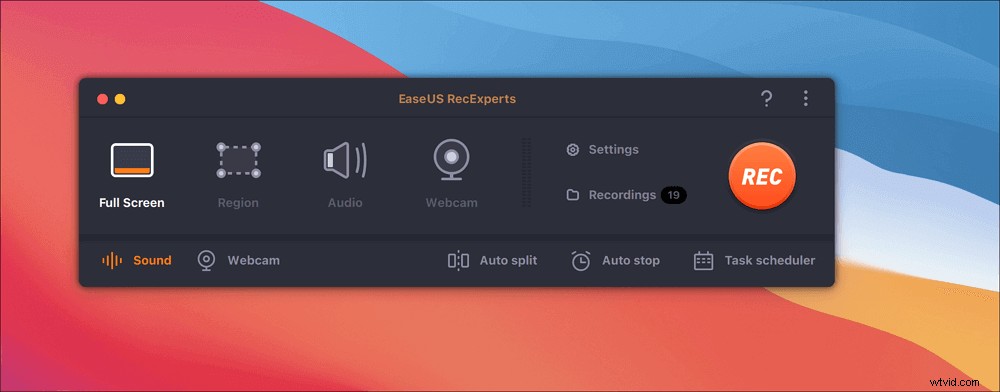
Étape 2. Pour enregistrer l'écran avec de l'audio, appuyez sur l'icône Son en bas à gauche de la barre d'outils. Les ressources audio peuvent être votre son externe ou l'audio système. En fonction de vos besoins, activez l'option cible.
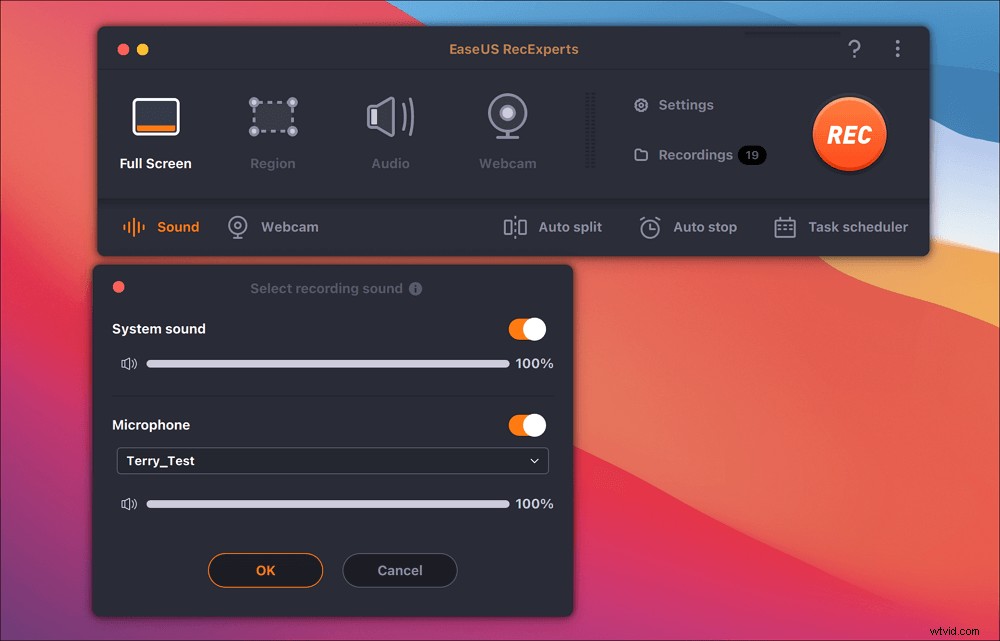
Étape 3. Avant de capturer, vous pouvez modifier le format de sortie de la vidéo enregistrée en cliquant sur "Paramètres" dans l'interface principale. Ensuite, faites défiler le menu Format de sortie pour la vidéo. Choisissez le type de sortie comme vous le souhaitez.
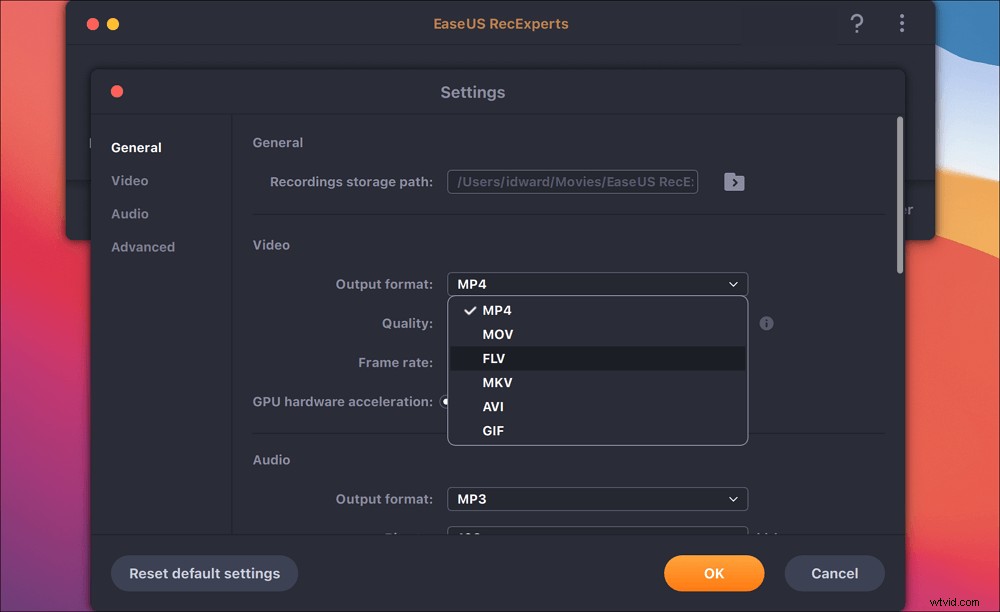
Étape 4. Une fois terminé, cliquez sur le bouton REC pour commencer l'enregistrement. Il capture tout ce qui s'affiche sur l'écran de votre Mac. Lorsque vous avez terminé, cliquez sur le bouton Arrêter. Ensuite, vous pouvez regarder la vidéo enregistrée à partir de "Enregistrements".
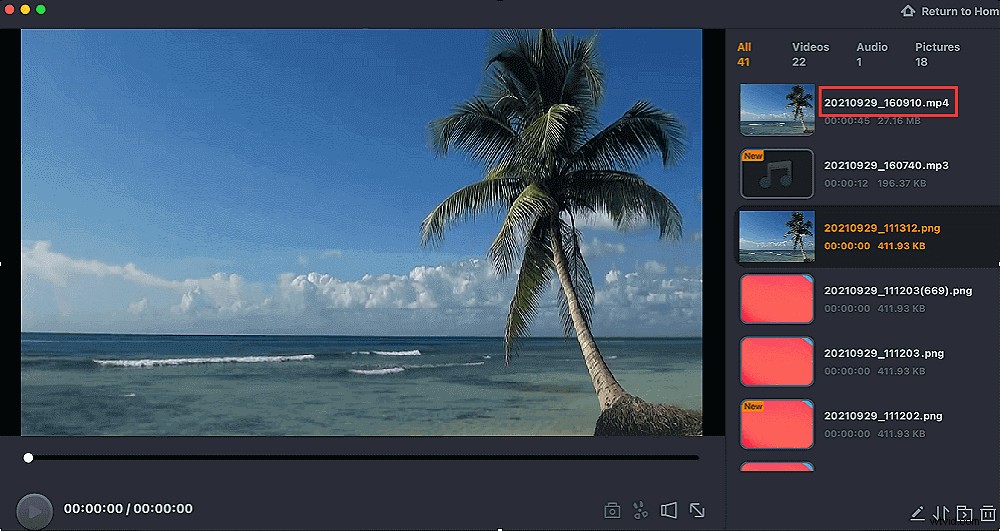
2. Enregistrer le chat Omegle avec VLC Media Player
VLC Media Player est un enregistreur d'écran open source bien connu qui permet de lire des films de différents formats. Ses fonctions d'enregistrement sont également bénéfiques. Ce logiciel gratuit offre des options d'enregistrement d'écran de base qui peuvent satisfaire vos besoins quotidiens, comme le choix des ressources audio comme le son du microphone.
De plus, il est facile de capturer un écran et il vous suffit de suivre les quelques étapes suivantes.
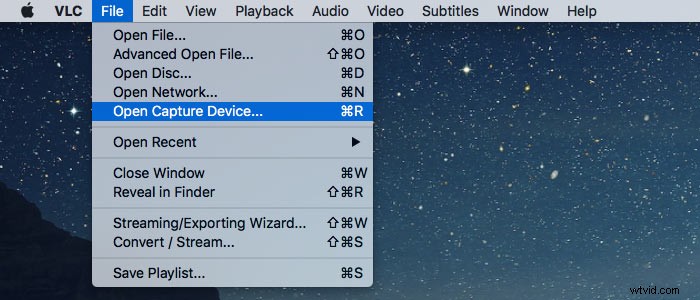
Enregistrement d'un chat vidéo Omegle avec VLC Media Player :
Étape 1. Lancez VLC Media Player sur Mac, puis cliquez sur Fichier> Ouvrir le périphérique de capture.
Étape 2. Une boîte de dialogue s'ouvre et vous cliquez sur Capture> Écran> Streaming/Enregistrement. Cliquez ensuite sur Paramètres pour choisir un codec vidéo, définissez l'emplacement du fichier et cliquez sur Ouvrir pour commencer l'enregistrement.
Étape 3. Allez sur le site officiel d'Omegle pour démarrer un chat vidéo. Pour terminer l'enregistrement, revenez à VLC Media Player et cliquez sur Lecture> Arrêter pour terminer l'enregistrement.
Conclusion
Nous avons discuté de cinq méthodes pour enregistrer des chats vidéo Omegle sur Windows, Mac, iPhone et Android. Vous pouvez choisir le meilleur pour faire le travail en fonction de vos besoins.
Pour ceux qui enregistrent Omegle ou font des activités d'enregistrement d'écran sur PC et Mac, EaseUS RecExperts est fortement recommandé. Ce logiciel de capture d'écran peut produire les meilleurs enregistrements Omegle. En plus de cela, ses fonctions d'enregistrement complètes simplifient également votre travail. Cela vaut la peine d'essayer.
